วิธีย่อขนาดหน้าจอใน Windows 10

บทความนี้จะแสดงวิธีย่อขนาดหน้าจอใน Windows 10 เพื่อให้คุณใช้งานได้อย่างมีประสิทธิภาพ

เช่นเดียวกับ Windows 10 Windows 11 ให้ปุ่ม "มุมมองงาน" บนทาสก์บาร์แก่ผู้ใช้ เมื่อคุณคลิกปุ่มนี้ คุณจะเห็นรายการงานที่ทำงานอยู่ในระบบ โดยเฉพาะการเปิดไฟล์ หน้าต่าง และหน้าจอเดสก์ท็อป คุณสมบัตินี้ช่วยให้คุณจัดการระบบของคุณได้ง่ายขึ้น
อย่างไรก็ตาม ไม่ใช่ทุกคนที่ต้องเข้าถึง Task View เป็นประจำ หากคุณเป็นหนึ่งในนั้น คุณสามารถลบ/ซ่อนไอคอนปุ่มมุมมองงานนี้เพื่อปรับพื้นที่แถบงานให้เหมาะสม วิธีทำนั้นง่ายมาก
ซ่อนไอคอนมุมมองงานบนทาสก์บาร์ของ Windows 11
หากต้องการลบไอคอนมุมมองงานออกจากพื้นที่ทาสก์บาร์บน Windows 11 คุณเพียงแค่ทำตามขั้นตอนง่าย ๆ ต่อไปนี้:
ขั้นแรก เลื่อนลงไปที่บริเวณแถบงานที่ด้านล่างของหน้าจอ และคลิกขวาที่ไอคอนมุมมองงาน (ดูเหมือนว่ามีสี่เหลี่ยมสองอันซ้อนกันอยู่ด้านบน) ทันทีเมนูตัวเลือกจะปรากฏขึ้น คลิก " ซ่อนจากแถบงาน "
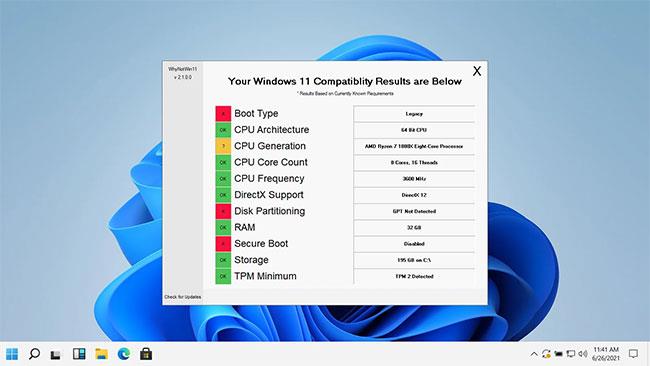
ไอคอนมุมมองงานจะหายไปจากแถบงานทันที
นอกจากนี้คุณยังสามารถปิดปุ่มมุมมองงานจากทาสก์บาร์จากการตั้งค่า Windows ได้อีกด้วย ขั้นแรก เข้าถึงเมนูการตั้งค่า Windows (กดWindows + i ) และไปที่Personalization > Taskbar ในส่วน " รายการแถบงาน " คลิกสวิตช์สลับทางด้านขวาของตัวเลือก "T ถามมุมมอง " เพื่อสลับเป็น สถานะ" ปิด "
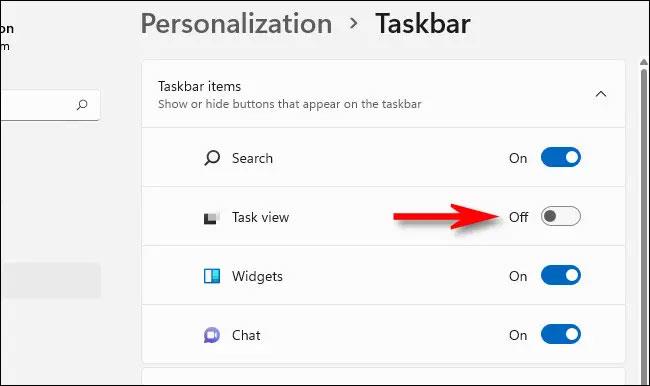
จากนั้นปิดการตั้งค่าแล้วคุณจะเห็นว่าปุ่มมุมมองงานไม่ได้อยู่บนทาสก์บาร์อีกต่อไป แน่นอนว่าคุณยังสามารถดูมุมมองงานได้ตลอดเวลาโดยกดWindows + Tabบนแป้นพิมพ์
แสดงปุ่มมุมมองงานอีกครั้งบนทาสก์บาร์ของ Windows 11
หากคุณเปลี่ยนใจและต้องการให้ไอคอนมุมมองงานปรากฏขึ้นอีกครั้งบนทาสก์บาร์ของคุณ ให้คลิกขวาที่ทาสก์บาร์แล้วเลือก “ การตั้งค่าแถบงาน ”

คุณจะถูกนำไปที่การตั้งค่าส่วนบุคคล > แถบงานในการตั้งค่า โดยอัตโนมัติ ค้นหาส่วน " รายการในแถบงาน " และเปลี่ยนปุ่มสลับที่อยู่ถัดจากตัวเลือก " มุมมองงาน " เป็น " เปิด "
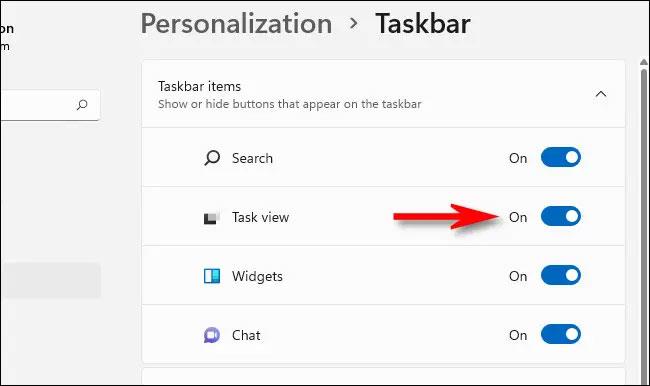
ทันที ไอคอนมุมมองงานจะปรากฏขึ้นอีกครั้งบนทาสก์บาร์ของคุณ
บทความนี้จะแสดงวิธีย่อขนาดหน้าจอใน Windows 10 เพื่อให้คุณใช้งานได้อย่างมีประสิทธิภาพ
Xbox Game Bar เป็นเครื่องมือสนับสนุนที่ยอดเยี่ยมที่ Microsoft ติดตั้งบน Windows 10 ซึ่งผู้ใช้สามารถเรียนรู้วิธีเปิดหรือปิดได้อย่างง่ายดาย
หากความจำของคุณไม่ค่อยดี คุณสามารถใช้เครื่องมือเหล่านี้เพื่อเตือนตัวเองถึงสิ่งสำคัญขณะทำงานได้
หากคุณคุ้นเคยกับ Windows 10 หรือเวอร์ชันก่อนหน้า คุณอาจประสบปัญหาในการนำแอปพลิเคชันไปยังหน้าจอคอมพิวเตอร์ของคุณในอินเทอร์เฟซ Windows 11 ใหม่ มาทำความรู้จักกับวิธีการง่ายๆ เพื่อเพิ่มแอพพลิเคชั่นลงในเดสก์ท็อปของคุณ
เพื่อหลีกเลี่ยงปัญหาและข้อผิดพลาดหน้าจอสีน้ำเงิน คุณต้องลบไดรเวอร์ที่ผิดพลาดซึ่งเป็นสาเหตุของปัญหาออก บทความนี้จะแนะนำวิธีถอนการติดตั้งไดรเวอร์บน Windows โดยสมบูรณ์
เรียนรู้วิธีเปิดใช้งานแป้นพิมพ์เสมือนบน Windows 11 เพื่อเพิ่มความสะดวกในการใช้งาน ผสานเทคโนโลยีใหม่เพื่อประสบการณ์ที่ดียิ่งขึ้น
เรียนรู้การติดตั้งและใช้ AdLock เพื่อบล็อกโฆษณาบนคอมพิวเตอร์ของคุณอย่างมีประสิทธิภาพและง่ายดาย
เวิร์มคอมพิวเตอร์คือโปรแกรมมัลแวร์ประเภทหนึ่งที่มีหน้าที่หลักคือการแพร่ไวรัสไปยังคอมพิวเตอร์เครื่องอื่นในขณะที่ยังคงทำงานอยู่บนระบบที่ติดไวรัส
เรียนรู้วิธีดาวน์โหลดและอัปเดตไดรเวอร์ USB บนอุปกรณ์ Windows 10 เพื่อให้ทำงานได้อย่างราบรื่นและมีประสิทธิภาพ
หากคุณต้องการเรียนรู้เพิ่มเติมเกี่ยวกับ Xbox Game Bar และวิธีปรับแต่งให้เหมาะกับประสบการณ์การเล่นเกมที่สมบูรณ์แบบของคุณ บทความนี้มีข้อมูลทั้งหมด








